经验直达:
- excel表格怎么输入身份证号和银行卡号
- excel表格如何输入身份证号和银行卡号
- EXCEL如何输入银行卡号等
一、excel表格怎么输入身份证号和银行卡号
有时候在朋友们制作表格的时候需要填入身份证号和银行卡号,由于身份证号和银行卡号的数字多,通常在excel表格都是以字符串的形式出现,每次看的时候还要点击一下才能显示所有的数字,非常不便,有没有什么好的办法解决这个问题呢?下面我就来说说解决方法,希望能帮助到需要的朋友们参考使用:
方法一
第一步:先让我们来看看为什么在excel输入身份证号和银行卡号要一些方法和技巧,看下面图你就知道 , 第一个身份证号码是要点击单元格才能显示整串数字,如果不点击就象第二个银行卡卡号显示字符串一样 , 根本无法辨认 , 要么就象第三种情况一样,把数字分成四个或五个,中间留空才能全部显示,这个对于常用excel的人来说 , 那是一场灾难!
第二步:这个时候你可以用在这一长串数字前面加除数字以外的任意字符,当然在前面加数字也行,不过与长串数字之间有空格,这个时候也会显示长串数字全貌(如下图):
第三步:上面的这个方法显示不是很可行,这个时候你可以按下shift键,改成英文输入 , 然后在要输入数字的单元格内输入“单引号”,再输入身份证号或银行卡号,这个时候你就会发现此单元格左上角有一个小绿三角,而号码不再变动了(如下图):
方法二
第一步:下面这种方法就适合输入公司等企业职工身份证号或银行卡号的批量输入了,当然也适合个人输入,对着身份证号或银行卡号的所在单元格点击右键,在下拉栏中选择“设置单元格格式”(如下图):
第二步:进入“设置单元格格式”界面后 , 点击“数字”下拉栏中的文本,然后点确定就可以了(如下图):
第三步:这个时候你可以直接输入数字,就会发现单元格左上角有一个小绿三角,而号码不再变动了(如下图):
二、excel表格如何输入身份证号和银行卡号
我们在excel表格中输入身份证好或者银行卡号的时候,发现表格中显示的不是自己完整输入的数字,而是变成了类似数字的字符窜的东西 , 为什么会出现这样的情况?出现这样的情况时该怎么做呢?接下来跟大家分享一下如何在excel表格中正确输入身份证号码和银行卡号码 。
利用空格输入身份证和银行卡输入数字时采用空格 为了防止一口气输入身份证号码或银行卡号码后出现的异常情况,可以利用空格的方法解决这种情况,比如每输入4个数字的时候就采用一个空格(如下图),采用这种空格的方式就可以正确输入身份证号或银行卡号了 。
设置单元格的方式输入身份证和银行卡设置单元格格式 在输入身份证号码或者银行卡号码列中,点击鼠标右键 , 找到设置单元格格式项(如下图),然后点击进入设置,或者直接按F进如单元格格式快捷设置 。
选择文本模式 进入单元格格式设置页,点击数字项进行项目查看,然后找到文本项并点击,然后按“确定” 。
【excel表格如何输入身份证号和银行卡号 excel表格怎么输入身份证号和银行卡号】
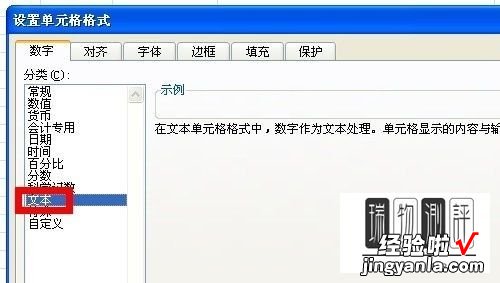
输入身份证或银行卡 设置文本模式之后,在相应列表中输入身份证号码或银行卡号码后,不会再出现数字变动的情况,而是直接显示输入的数字(如下图),只是在左上角会有一个绿色的箭头标记 。
利用单引号输入身份证或银行卡输入数字前先加单引号 在输入身份证号码或者银行卡号码前 , 把输入法变成英文输入模式,然后点击回车键左边的单引号(如下图),输入单引号之后,接着再输入身份证号码或者银行卡号码 。
显示身份证号或银行卡号 这个时候就可以看见身份证号或者银行卡号完整的显示出来了,同样也会在表格左上方会有一个绿色的箭头 , 相对于设置文本格式来说,直接输入单引号是一种比较快和便捷的方式。
三、EXCEL如何输入银行卡号等
对于EXCEL,我们发现在输入身份证号(后面不是以X结束)的时候,或者输入16位银行卡号的时候,后面的数字会变成0.
这里我们先将方法告诉大家:
输入的时候,在前面输入一个单引号就可以了“'” 。注意是英文状态的单引号 。
在编辑栏的内容,显示的是带单引号的数据 。在单元格中,看到左上角有个绿色的三角形 。
同样,如果是16位的银行卡号,也使用同样的方法 。
-----------------------------------------
EXCEl最多只支持15位的数字数据,一旦超过15位,后面的数字会自动变0.因为15位已经是很大的数字了,如果有这么多人民币就好了 。。。。。
